Utilización de la pantalla del panel táctil
La pantalla del panel táctil situada en el panel de control le permite acceder y configurar opciones pulsando la pantalla directamente. Por ejemplo, si desea ver y seleccionar alguna opción de acabado, pulse [Acabado] directamente en la pantalla. El equipo mostrará las opciones de acabado disponibles.
|
IMPORTANTE
|
|
Pulse las teclas de la pantalla del panel táctil suavemente con los dedos. No utilice lápices, bolígrafos ni otros objetos punzantes que puedan arañar la superficie de la pantalla del panel táctil. De lo contrario, podría dañar la pantalla del panel táctil.
|
La siguiente captura de pantalla es un ejemplo de la pantalla superior de la función de copia.

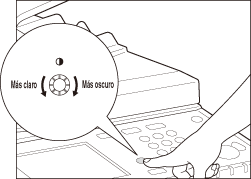
|
NOTA
|
|
Si le resulta difícil ver la pantalla del panel táctil, utilice el botón Contraste de la pantalla del panel de control. Gire el botón hacia la derecha o hacia la izquierda para obtener el contraste que desee.
|
Seleccionar la función deseada
De forma predeterminada, el equipo está establecido para mostrar la pantalla superior de la función Copia al encender el equipo (Función inicial de encendido) Si desea utilizar otras funciones, tales como Enviar y Lectura remota, deberá cambiar a la pantalla de la función que desee.
La siguiente tabla enumera las teclas que debe pulsar para seleccionar la función que desee.
|
Funciones
|
Tecla
|
Ubicación
|
|
Copia
|
 (COPY) (Copia) (COPY) (Copia) |
Panel de control
|
|
Envío o fax
|
 (SEND) (Enviar) (SEND) (Enviar) |
|
|
Lectura remota, Impresión de dispositivos de memoria USB o Impresión segura
|
 (SCAN/PRINT) (Lectura/Impresión) (SCAN/PRINT) (Lectura/Impresión) |
|
|
Monitor del sistema
|
[Monitor sistema]
|
Pantalla del panel táctil
|
|
IMPORTANTE
|
|
Para utilizar la función de envío con la imageRUNNER 2525/2520, la función debe activarse con el Kit de Envío Color Y1 opcional.
La función Fax está disponible únicamente cuando la Tarjeta de Fax Súper G3 AG1 opcional está instalada en el equipo.
|
Utilización de los menús
El equipo utiliza un sistema de menús que puede usar para configurar las opciones del equipo o guardar información importante.
 |
Las teclas con un triángulo rectángulo (
 ) en la esquina derecha inferior indican que al pulsar dichas teclas aparecerán pantallas o listas desplegables adicionales para establecer sus funciones. ) en la esquina derecha inferior indican que al pulsar dichas teclas aparecerán pantallas o listas desplegables adicionales para establecer sus funciones. |
 No resaltada (no seleccionada)
 Resaltada (seleccionada)
|
Las teclas resaltadas indican que se han seleccionado las opciones o modos correspondientes. Para seleccionar otras opciones o modos, pulse las teclas que no están resaltadas. Puede pulsar algunas teclas resaltadas para cancelar los ajustes o modos seleccionados.
|
 Atenuada (no se puede seleccionar)
|
Cuando se establecen determinados modos, es posible que los caracteres de algunas teclas se atenúen y no puedan seleccionarse. Esto significa que las opciones o los modos correspondientes a dichas teclas no podrán seleccionarse junto con las opciones o modos establecidos en este momento.
|
 Las opciones están almacenadas.
 Las opciones no están almacenadas.
|
Las teclas con un cuadrado negro (
 ) en la esquina inferior derecha indican que las opciones para una función en concreto ya están guardadas en dichas teclas. Cuando el cuadrado está en blanco significa que no hay opciones guardadas en la tecla. ) en la esquina inferior derecha indican que las opciones para una función en concreto ya están guardadas en dichas teclas. Cuando el cuadrado está en blanco significa que no hay opciones guardadas en la tecla. |
|
NOTA
|
|
Si el equipo no se ha puesto en funcionamiento durante el periodo de tiempo predeterminado, la pantalla volverá automáticamente a la pantalla superior. (Tiempo de autoborrado)
|
Introducir caracteres
En las pantallas que requieran caracteres alfanuméricos, introduzca los caracteres utilizando el teclado de la pantalla y  -
-  (teclas numéricas) del panel de control.
(teclas numéricas) del panel de control.
 -
-  (teclas numéricas) del panel de control.
(teclas numéricas) del panel de control.|
NOTA
|
|
También puede utilizar el teclado USB estándar para introducir caracteres. (Introducir caracteres utilizando un teclado USB)
|
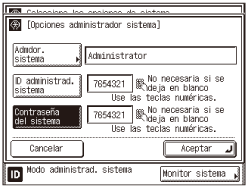
Introducir números
Cuando el icono de teclas numéricas ( ) aparezca en la pantalla, podrá utilizar
) aparezca en la pantalla, podrá utilizar  -
-  (teclas numéricas) del panel de control para introducir un número.
(teclas numéricas) del panel de control para introducir un número.
 ) aparezca en la pantalla, podrá utilizar
) aparezca en la pantalla, podrá utilizar  -
-  (teclas numéricas) del panel de control para introducir un número.
(teclas numéricas) del panel de control para introducir un número.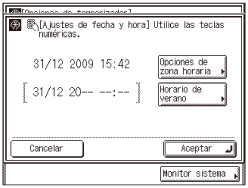
Introducir caracteres alfanuméricos
Cuando aparezca el teclado de la pantalla, deberá introducir caracteres alfanuméricos.
|
IMPORTANTE
|
|
Si la opción de Cambio de idioma se establece en ‘On’, algunos caracteres están restringidos y no pueden introducirse. Para introducir todos los caracteres, establezca la opción de Cambio de idioma en ‘Off’. (Cambiar el idioma de la pantalla)
|
|
NOTA
|
|
El siguiente procedimiento utiliza la pantalla Nombre de dispositivo como ejemplo a la hora de mostrar cómo introducir caracteres. (Otras opciones de sistema)
|
1
Pulse [Modo entr.] para seleccionar el modo de entrada que desea.
El modo de entrada cambiará cada vez que pulse [Modo entr.].
|
1
|
Para introducir caracteres alfabéticos, seleccione [Alfabeto].
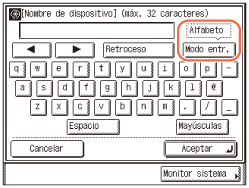 |
|
2
|
Para introducir símbolos, seleccione [Otras].
 |
2
Introduzca los caracteres que desee.
Si el modo de entrada es [Alfabeto]:
|
1
|
Pulse las teclas de los caracteres que desee.
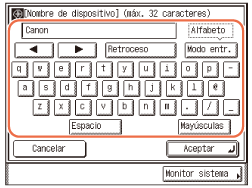 Para introducir letras en mayúsculas, pulse [Mayúsculas] → introduzca las letras que desee.
|
Si el modo de entrada es [Otras]:
|
1
|
Pulse [
 ] o [ ] o [ ] hasta que aparezca el símbolo que desee. ] hasta que aparezca el símbolo que desee. |
|
2
|
Pulse la tecla del símbolo que desee.
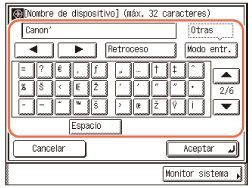 |
NOTA:
Si se equivoca al introducir un carácter, pulse [ ] o [
] o [ ] para colocar el cursor en la parte derecha del carácter incorrecto → pulse [Retroceso] para borrar el carácter → introduzca el carácter correcto.
] para colocar el cursor en la parte derecha del carácter incorrecto → pulse [Retroceso] para borrar el carácter → introduzca el carácter correcto.
 ] o [
] o [ ] para colocar el cursor en la parte derecha del carácter incorrecto → pulse [Retroceso] para borrar el carácter → introduzca el carácter correcto.
] para colocar el cursor en la parte derecha del carácter incorrecto → pulse [Retroceso] para borrar el carácter → introduzca el carácter correcto.Para borrar todos los caracteres introducidos, pulse  (Borrar) en el panel de control.
(Borrar) en el panel de control.
 (Borrar) en el panel de control.
(Borrar) en el panel de control.Los modos de entrada disponibles y el número máximo de caracteres que puede introducir pueden variar en función del tipo de entradas que esté realizando.
3
Cuando haya introducido todos los caracteres, pulse [Aceptar].
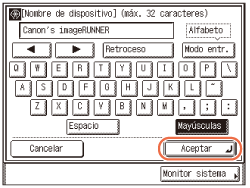
Introducir caracteres utilizando un teclado USB
En lugar de utilizar el teclado de la pantalla, también puede utilizar un teclado USB estándar para introducir caracteres.
|
IMPORTANTE
|
|
Asegúrese de que la forma del conector de su teclado USB cumpla con las especificaciones de USB. Si introduce un conector que no cumple con las especificaciones USB, podría dañar el puerto USB.
No introduzca el conector del teclado USB en el puerto USB formando un ángulo.
Algunos teclados USB podrían no funcionar correctamente.
|
|
NOTA
|
|
El teclado USB puede desconectarse del equipo en cualquier momento. No es necesario realizar operaciones especiales para extraerlo.
|
Utilizar un teclado USB
Introducir caracteres utilizando un teclado USB es una tarea muy sencilla. SIn embargo, tenga en cuenta las siguientes diferencias con respecto al teclado de la pantalla:
Solo pueden introducirse caracteres ASCII desde el teclado USB.
No tendrá que cambiar el modo de entrada. Si la lista desplegable del modo de entrada aparece en la pantalla, no podrá introducir caracteres desde el teclado USB.
No puede realizarse una operación de una única tecla utilizado tanto el teclado USB como el teclado de la pantalla. Por ejemplo, si pulsa [Mayúsculas] en la pantalla del panel táctil e introduce los caracteres <usb> desde el teclado USB, aparecerá <usb> en minúsculas, en lugar de <USB> en mayúsculas.
Incluso si utiliza un teclado USB, deberá pulsar [Aceptar] en la pantalla del panel táctil cuando haya introducido todos los caracteres que desee. La tecla Intro del teclado USB solo se utiliza para introducir saltos de línea.
Las teclas que no se incluyen en el teclado de la pantalla, tales como Supr, Fin, Tab, Esc y teclas de funciones, no podrán utilizarse en el teclado USB.
|
NOTA
|
|
El sonido de entrada de teclas que se produce al introducir caracteres utilizando el teclado USB puede controlarse al igual que en el teclado de la pantalla. (Control de volumen)
|